Paano Magtakda ng Maximum Frame Rate sa Mga Driver ng NVIDIA

Sa simula ng 2020, naglabas ang NVIDIA ng mga bagong driver ng GeForce na may isang hinihiling na tampok. Maaari mo na ngayong makuha ang mga framerate ng iyong PC — alinman para sa lahat ng mga laro sa iyong PC o para lamang sa mga tukoy na laro. Narito kung paano.
Bakit Mo Gustong I-cap ang Iyong FPS?
Ang tampok na ito ay partikular na kapaki-pakinabang sa mga Windows gaming laptop na may NVIDIA hardware, dahil maaari mong ihinto ang iyong GPU na tumakbo nang mas mabilis hangga't makakaya nito. Makakatipid ito ng lakas ng baterya at mababawasan ang pagkonsumo ng init, hahayaan kang mas mahaba ang laro kapag malayo ka sa isang outlet ng kuryente.
Maaari mo ring makita ang kapaki-pakinabang na takip upang mabawasan ang pansiwang screen sa mga laro. Maaari mong subukang itakda ang maximum na FPS sa rate ng pag-refresh ng iyong display kung wala kang isang monitor na pinapagana ng G-Sync o FreeSync na may mga variable na rate ng pag-refresh. Sinabi rin ng Control Panel ng NVIDIA na ang tampok na ito ay maaaring [[mabawasan] ang latency ng system sa ilang mga sitwasyon. ”
Paano Magtakda ng isang Maximum FPS para sa Lahat ng Laro
Ang tampok na ito ay binuo sa NVIDIA Control Panel. Upang buksan ito, i-right click ang iyong Windows desktop at piliin ang "NVIDIA Control Panel."
(Kung hindi mo nakikita ang pagpipiliang menu na ito, malamang na wala kang naka-install na mga driver ng NVIDIA.)
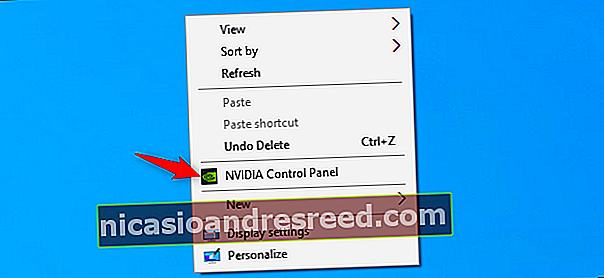
Piliin ang "Pamahalaan ang Mga Setting ng 3D" sa ilalim ng Mga setting ng 3D sa kaliwang bahagi ng window ng Control Panel ng NVIDIA.
Upang makontrol ang maximum na rate ng frame para sa lahat ng mga application sa iyong PC, tiyaking napili ang tab na "Mga Pangkalahatang Setting".
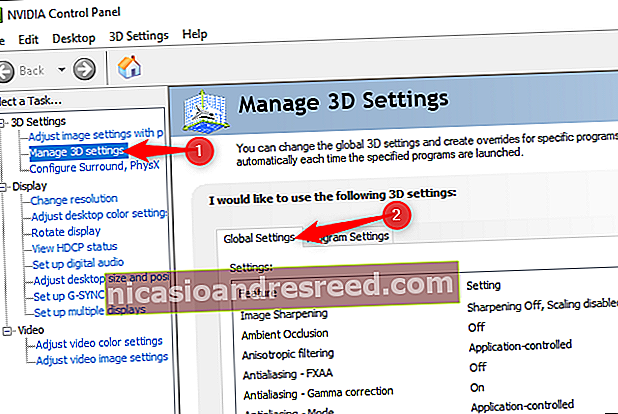
Sa listahan ng mga setting, i-click ang kahon sa kanan ng “Max Frame Rate.” Bilang default, ang pagpipiliang ito ay hindi pinagana, at walang maximum na rate ng frame.
Upang magtakda ng isang maximum na rate ng frame, piliin ang "Bukas" at piliin ang iyong maximum na mga frame bawat segundo (FPS.)
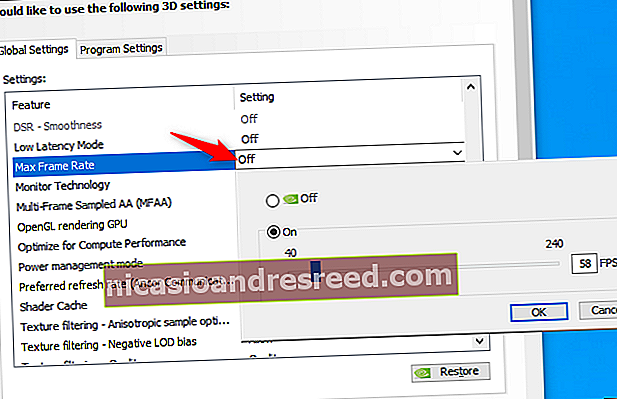
I-click ang "Ilapat" sa ilalim ng window upang i-save ang iyong mga setting.
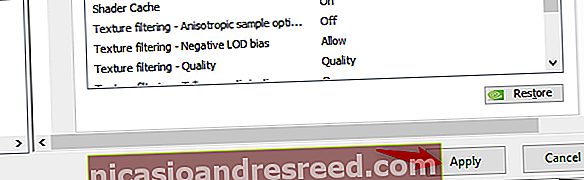
Paano makontrol ang Max Frame Rate para sa Mga Tiyak na Laro
Maaari mo ring makontrol ang maximum na setting ng rate ng frame para sa mga indibidwal na application. I-click ang tab na "Mga Setting ng Program" sa tuktok ng listahan ng mga setting. Sa ilalim ng "Pumili ng isang programa upang ipasadya," piliin ang app na nais mong kontrolin.
Kung ang isang laro ay hindi lilitaw sa listahan, maaari mong i-click ang "Idagdag" at tukuyin ang .exe file nito.
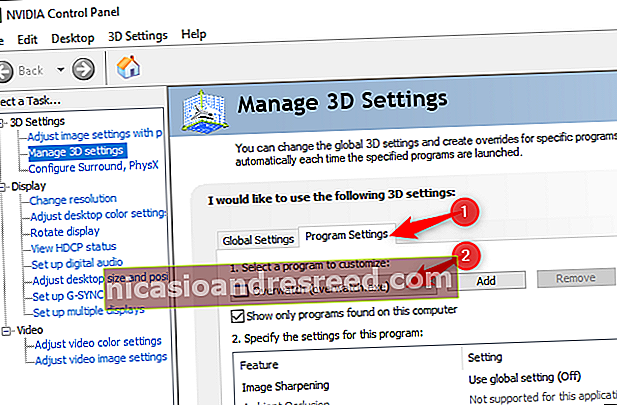
Hanapin ang opsyong "Max Frame Rate", i-click ito, at piliin ang iyong nais na setting. Bilang default, ang bawat laro ay nakatakda sa "Gumamit ng pandaigdigang setting" - gagamitin nito ang anumang setting na pinili mo sa tab na Mga Setting ng Global.
Gayunpaman, maaari kang pumili ng iba't ibang mga setting dito. Halimbawa, maaari mong iwanan ang maximum na pagpipilian ng rate ng frame na hindi pinagana sa tab na "Mga Pangkalahatang Setting" at i-configure ang iba't ibang maximum na rate ng frame para sa bawat laro na nais mong cap. O, maaari kang magtakda ng isang maximum na rate ng frame sa buong mundo at maibukod ang mga indibidwal na laro mula sa takip. Bahala ka.
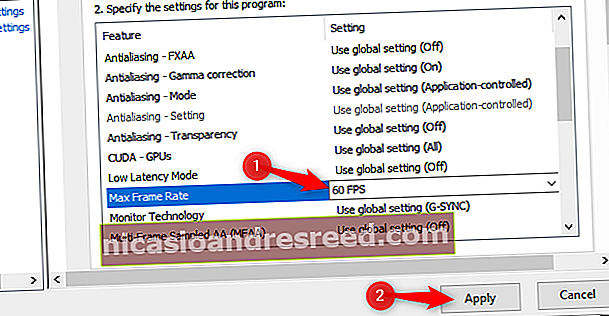
Tiyaking i-click ang "Ilapat" upang mai-save ang iyong mga setting.
Kung hindi mo nakikita ang opsyong ito, tiyaking i-update ang iyong mga driver ng NVIDIA. Maaari mong i-update ang iyong mga driver sa application ng GeForce Karanasan kung naka-install ito o sa pamamagitan ng pag-download ng pinakabagong mga driver mula sa website ng NVIDIA.
Ang tampok na ito ay naidagdag sa bersyon 441.87 ng mga driver ng NVIDIA GeForce, na inilabas noong Enero 6, 2020.










